Google+, das soziale Netzwerk, von dem vorhergesagt wurde, dass es die Herrschaft von Facebook beenden und dann einen namenlosen Tod sterben wird, ist noch am Leben und läuft und hat gerade seine neueste Funktion herausgebracht. Google+ Communities. Google+ Communities sind Gruppen von Interesse, dieJeder Google+ Nutzer kann erstellen. Wie in allen anderen sozialen Communities können Sie öffentliche und private Gruppen oder moderierte öffentliche Gruppen erstellen. Sie können Ereignisse hinzufügen, Bilder oder Videos freigeben und Nachrichten veröffentlichen. Als Mitglied einer Gruppe können Sie andere Freunde aus Ihren Kreisen einladen. Um einer privaten Community beizutreten, müssen Sie entweder eine Einladung erhalten oder eine Beitrittsanfrage senden. Jeder kann einer öffentlichen Community beitreten, aber für moderierte öffentliche Communities muss Ihre Beitrittsanfrage zuerst genehmigt werden. Diese neue Funktion verfügt über eine eigene Suchfunktion, mit der Sie Communitys von Ihrem Interesse finden können, sowie über eine persönliche Suchfunktion, mit der Sie innerhalb einer Community suchen können.
Einige von euch sehen sie vielleicht nicht, nur weilDie Einführung erfolgt schrittweise. Wechseln Sie zu Ihrem Google+ Profil und suchen Sie in der linken Leiste nach einer kreisförmigen Schaltfläche mit der Aufschrift "Communitys" und dem Abzeichen "Neu".
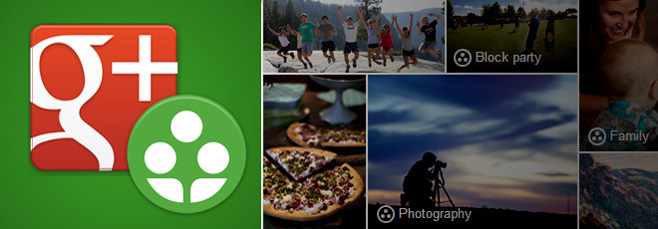
Meine Communities
Gehen Sie zu Ihrem Google+ Profil und wechseln Sie zudie Registerkarte "Communitys", die unter "Ereignisse" angezeigt wird. Auf der Community-Startseite werden die Communitys angezeigt, denen Sie beigetreten sind, und es werden Ihnen Vorschläge unterbreitet, die Sie interessieren könnten.
Für jede Community, der Sie beigetreten sind, gilt Folgendes:Das Datum und die Uhrzeit der letzten Aktualisierung der Community werden zusammen mit einem Nummernschild auf dem Profilbild angezeigt, das auf neue Aktivitäten in der Community hinweist. Sie können diese Badges auf der Community-Seite deaktivieren (siehe Abschnitt „In einer Community veröffentlichen“ weiter unten).
Die Suchleiste für Communities befindet sich geradeüber der Kluft zwischen "Discover Communities". Die unter "Communitys entdecken" aufgelisteten Communitys bieten vorerst eine sehr kleine Auswahl, wahrscheinlich, weil die Funktion noch neu ist. Sie können eine Community aus den Vorschlägen entfernen, indem Sie auf das kleine Kreuz oben rechts im Profilbild der Community klicken.
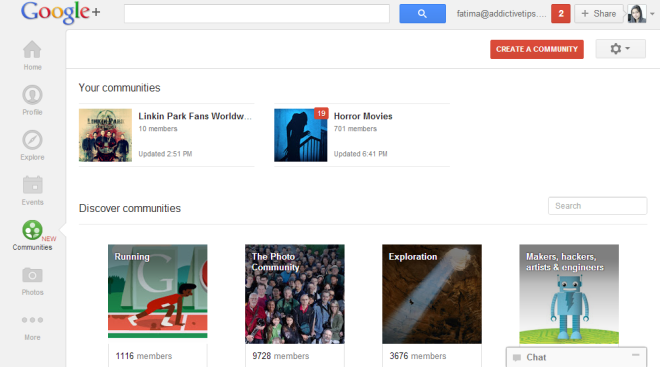
Nach Communities suchen
Sie werden feststellen, dass die Google+ Suchleistebleibt oben, auch wenn Sie sich auf der Community-Seite befinden. Dies bedeutet, dass Sie zwei Suchleisten sehen, mit denen Sie nach Communities suchen können. Der Unterschied? In der Community-Suchleiste werden ausschließlich Community-Ergebnisse angezeigt, während in der Google+ Suchleiste neben Benutzerprofilen und Seiten in den Suchergebnissen auch Communitys angezeigt werden. Communities unterscheiden sich von Profilen durch ein kleines Symbol, das mit dem Community-Symbol in der linken Leiste identisch ist und daneben angezeigt wird.
Beitritt und Schaffung einer öffentlichen oder privaten Gemeinschaft
Wenn Sie eine Community-Seite besuchen, wird a angezeigtgroßer roter "Join Community" -Button. Abhängig von der Art der Community wird Ihre Beitrittsanfrage entweder sofort genehmigt oder die Genehmigung durch einen Moderator steht noch aus.
Klicken Sie auf das rote Symbol, um eine eigene Community zu erstellenDie Schaltfläche "Community erstellen" wird auf der Community-Startseite angezeigt. In einem Popup-Fenster werden Sie gefragt, ob Sie eine öffentliche oder eine private Community erstellen möchten. Öffentliche Communities können für alle offen sein oder moderiert werden. Sie können die Berechtigung aus der Dropdown-Liste auswählen, die unter der ausgewählten Option angezeigt wird. Mit den Berechtigungen für eine private Community können Sie sie vor den Suchergebnissen verbergen oder Personen die Suche nach ihr ermöglichen. Beachten Sie, dass Sie nach dem Festlegen die Datenschutzeinstellungen einer Community nicht mehr ändern können.
Nach dem Erstellen können Sie der Community ein Profilbild, eine Beschreibung und eine Tag-Zeile hinzufügen. Es gibt eine Option, um es zu löschen, und es ist irreversibel.
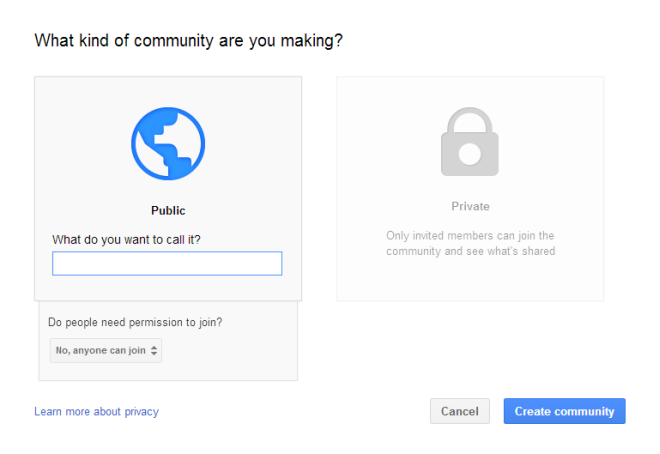
Diskussionen erstellen, suchen & posten
Wenn Sie in einer Community posten, werden Sie dies bemerkenUnter dem Statusfeld befindet sich ein Dropdown-Menü für die Auswahl einer Diskussion. Diskussionen sind eine Möglichkeit, Beiträge zu organisieren. Sie können von Community-Eigentümern über das Dropdown-Menü "Aktionen" hinzugefügt werden. Wenn Sie eine Community besitzen, wählen Sie "Community bearbeiten" und dann "Kategorie hinzufügen", um eine neue Diskussion zu erstellen.
Wenn Mitglieder einer Community darauf posten, sind Sie esBenachrichtigung über neue Aktivitäten, wenn Sie die Community-Startseite besuchen. Sie können diese Benachrichtigungen deaktivieren, indem Sie auf die kleine Schaltfläche unter dem Profilbild klicken und sie deaktivieren. Verwenden Sie die Suchleiste unterhalb der Diskussionsliste, um innerhalb einer Community zu suchen.
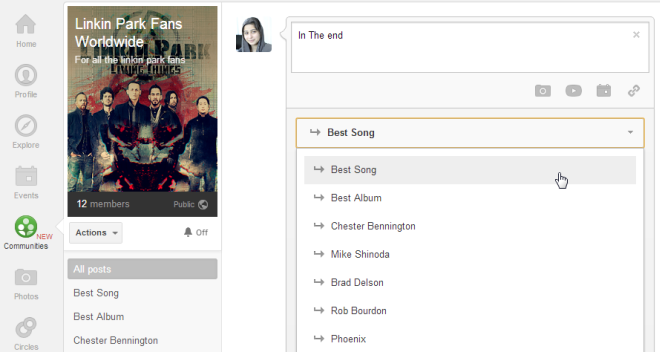
Ist es besser als Facebook-Gruppen?
Wie alles andere mit Google+, Google+ zu tunCommunities werden auch mit ihrem Facebook-Gegenstück verglichen. in diesem Fall an Facebook-Gruppen. Wenn Sie wissen, über welche Facebook-Gruppen und welche Google+ Communitys Sie nicht verfügen, können Sie über Gruppenmeldungen mit allen Online-Mitgliedern live chatten und über die aktuelle Funktion, mit der Sie erfahren, wie viele Mitglieder einen bestimmten Beitrag gesehen haben.
Was im Moment fehlt, ist wirklich großartigGemeinschaften. Facebook ist hier meilenweit voraus, da seine Nutzerbasis bereits so viele Gruppen erstellt hat. Für Google+ Nutzer wird es eine Weile dauern, bis sich große Marken, große Unternehmen und beliebte Künstler dazu entschließen, Communitys für ihre Fans zu erstellen.
Die Diskussionsfunktion bestimmt Google+Gemeinschaften getrennt. Obwohl sie ausschließlich von den Gruppenbesitzern oder Moderatoren kontrolliert werden, ist es eine großartige Möglichkeit für Mitglieder, zu Themen zu springen, die sie interessieren. Eine solche Funktion kann Google+ Communities zu einer großartigen Plattform für ein soziales Forum machen.
Meiner Meinung nach ist die Gruppe Messaging / Chat-Funktionbei Facebook ist nicht gerade etwas, um das man beneiden muss. Wenn Sie zu den Nutzern gehören, die die Funktion vollständig deaktiviert haben, ist Google+ Communities möglicherweise aufgrund der Diskussionsfunktion eine bessere Alternative. Sie können sich zwar mit jedem in der Gruppe treffen, die Gruppenmitglieder haben jedoch die Möglichkeit, sich ihr anzuschließen. Im Gegensatz dazu kann jeder in einer Facebook-Gruppe Sie in eine Gruppennachricht einbeziehen, und Sie müssen sich davon entfernen, wenn es Sie stört. Die Diskussionen sind nur deshalb eine gute Funktion, weil sie die Community-Aktivitäten organisieren und es Gruppenbesitzern / Moderatoren ermöglichen, Seiten besser zu verwalten.
Schließlich, was macht die Gemeinden wirklich wertBeitritt ist die Tatsache, dass ihre Aktivität weder Ihren Google+ Feed noch Ihre Benachrichtigungen überfrachtet. Nicht alle Aktivitäten werden in Ihren Benachrichtigungen oder in Ihrem Feed angezeigt. Uploads werden in Ihrem Feed angezeigt, aber keine Kommentare, die andere Mitglieder gemacht haben. Wenn Sie die Benachrichtigungen aktivieren, erhalten Sie E-Mail-Benachrichtigungen für neue Inhalte, die in Communitys veröffentlicht werden.
Google+ Communities machen ein paar Dinge wirklich gutund wenn die Anzahl der Communitys deutlich zunimmt und die Qualität der dort veröffentlichten Inhalte verbessert wird (die meisten Posts in den Communitys sind derzeit Spam-Mails), könnte das Feature wirklich an Bedeutung gewinnen.













Bemerkungen